中望CAD如何绘制粗线条图形
时间:2022-11-29 14:53:08作者:极光下载站人气:538
一些设计专业的小伙伴就经常会使用中望cad软件进行设计需要的图纸,但是另外不熟悉该软件的小伙伴想要绘制一个线条比较粗的图形都不知道怎么操作,那么小编就给小伙伴们来讲解一下吧,使用这款软件绘制粗线条的图形其实很简单,只需要先设置一下线宽的参数,之后将显示/隐藏线宽的状态开启,之后就可以绘制一个自己喜欢的图形,那么绘制出来的图形的线宽就比较粗,下方是关于如何使用中望cad软件绘制粗线条图形的操作方法,感兴趣的小伙伴可以来看看,操作费方法简单,希望可以对大家有所帮助。
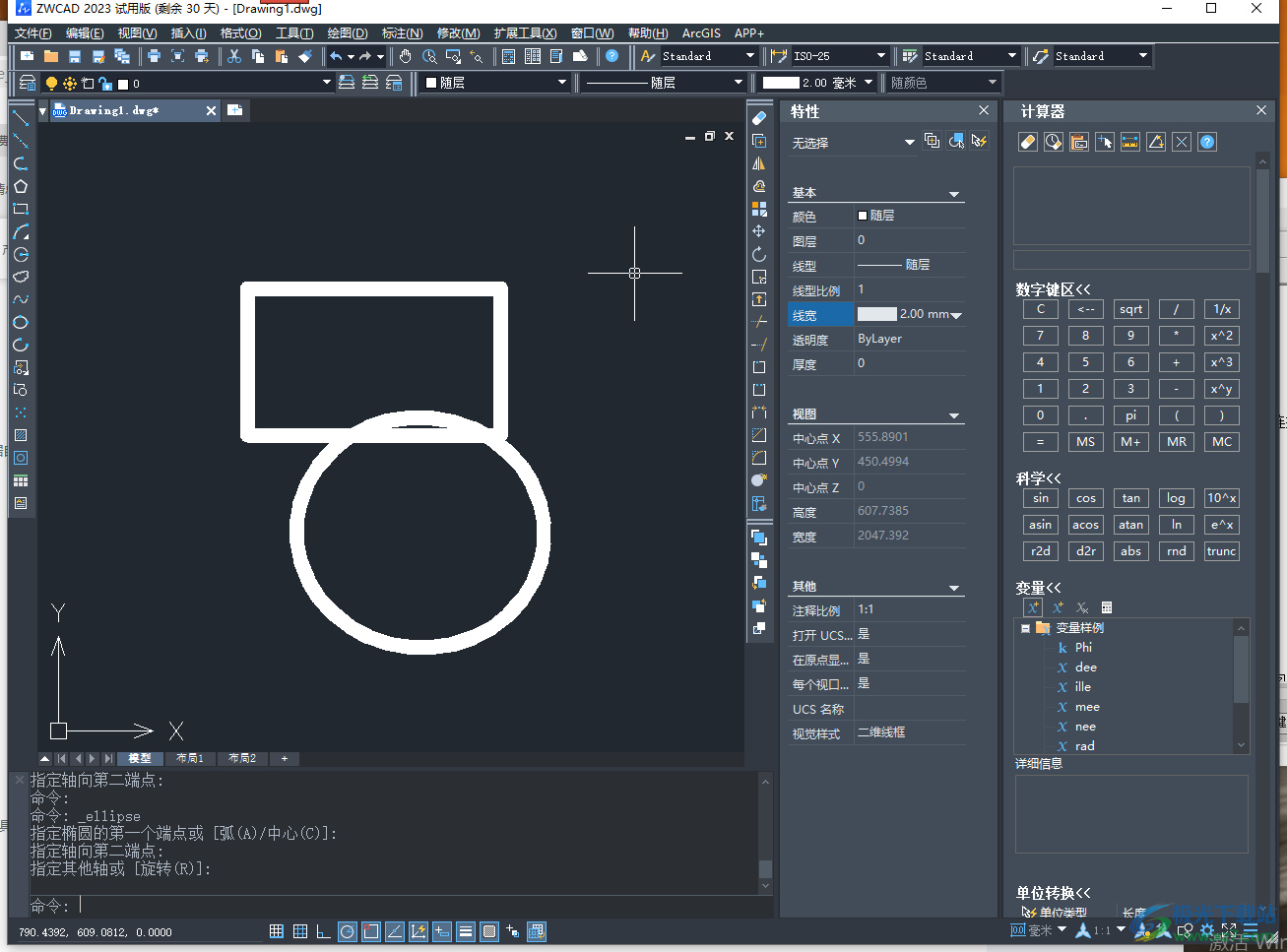
方法步骤
1.将中望CAD软件打开之后进入到操作页面中,在页面的右侧有一个操作工具,找到【线宽】选项,将线宽后面的【随层】下拉按钮点击打开,会出现很多的设置线宽的选项,这里选择【2.00mm】。

2.之后我们需要在页面的底部找到【显示/隐藏线宽】的图标,将其点击开启,只有将这个功能开启之后,那么在绘制的过程才能显示出我们绘制的粗线条的图形。

3.接着在左侧的工具栏中选择自己想要绘制的图形,选择好之后在页面中进行绘制。
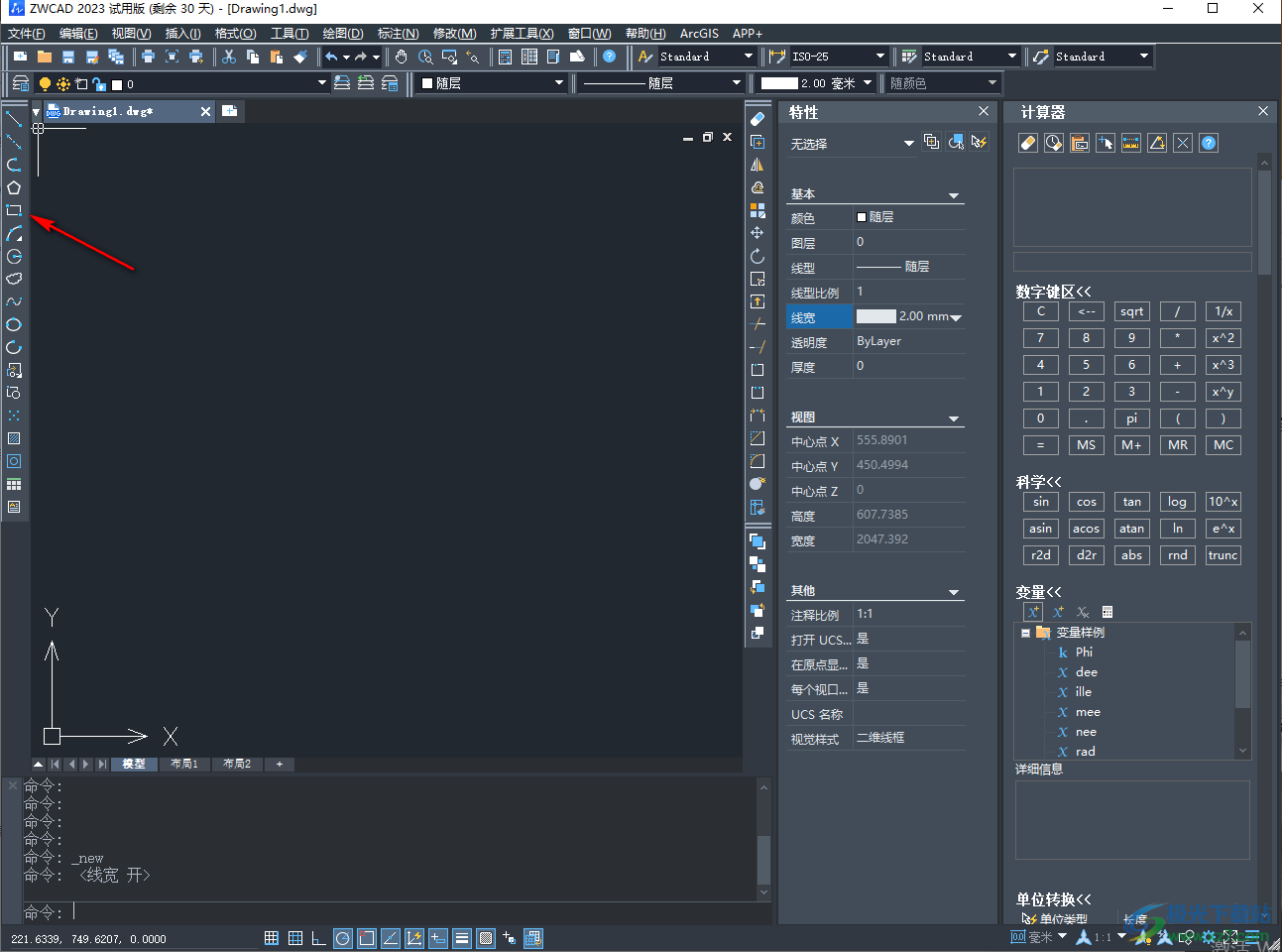
4.小编选择了绘制矩形,那么直接按住鼠标左键在页面中进行绘制一个矩形,那么绘制出来的矩形的线条就是加粗的,如图所示。
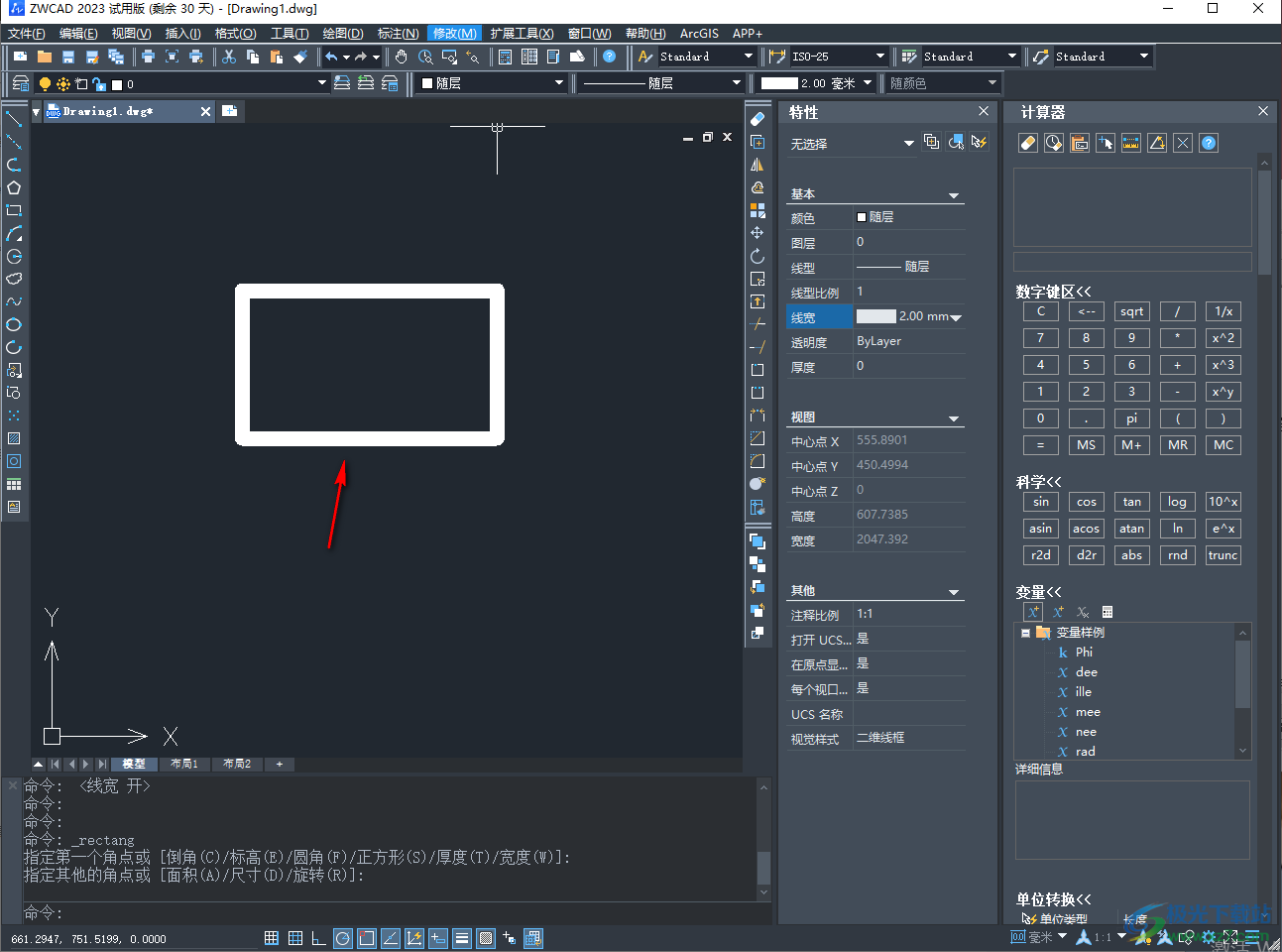
5.此外,你也可以在左侧的工具栏中选择其他的图形进行绘制,比如选择绘制一个圆形,那么绘制出来的圆形的线条就是加粗的,如图所示。
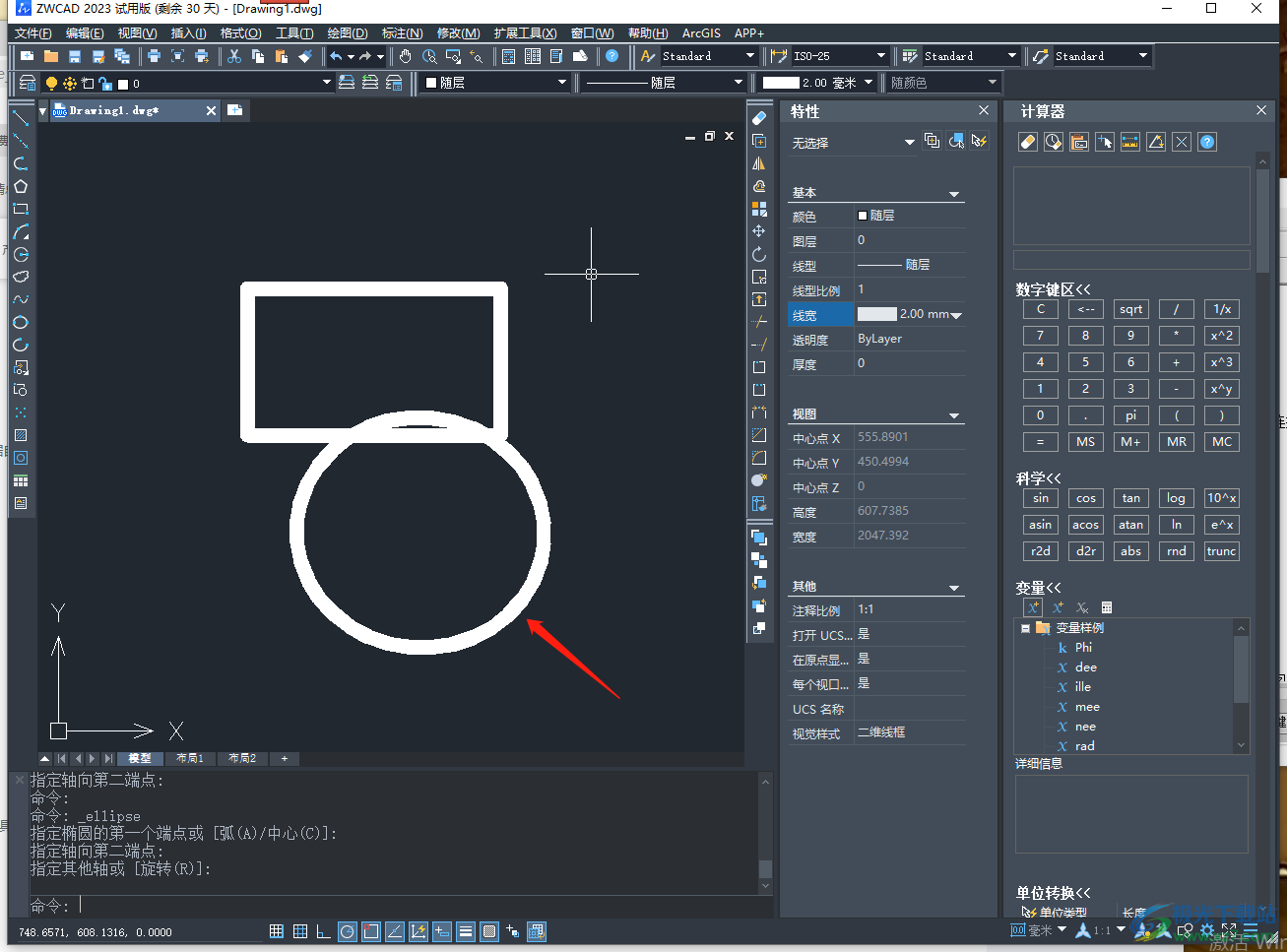
以上就是关于如何使用中望CAD软件绘制粗线条图形的具体操作方法,需要先设置一下线宽的参数,然后将显示/隐藏线宽开启,之后选择自己想要绘制的图形进行绘制就可以了,快试试吧。
相关推荐
相关下载
热门阅览
- 1百度网盘分享密码暴力破解方法,怎么破解百度网盘加密链接
- 2keyshot6破解安装步骤-keyshot6破解安装教程
- 3apktool手机版使用教程-apktool使用方法
- 4mac版steam怎么设置中文 steam mac版设置中文教程
- 5抖音推荐怎么设置页面?抖音推荐界面重新设置教程
- 6电脑怎么开启VT 如何开启VT的详细教程!
- 7掌上英雄联盟怎么注销账号?掌上英雄联盟怎么退出登录
- 8rar文件怎么打开?如何打开rar格式文件
- 9掌上wegame怎么查别人战绩?掌上wegame怎么看别人英雄联盟战绩
- 10qq邮箱格式怎么写?qq邮箱格式是什么样的以及注册英文邮箱的方法
- 11怎么安装会声会影x7?会声会影x7安装教程
- 12Word文档中轻松实现两行对齐?word文档两行文字怎么对齐?

网友评论